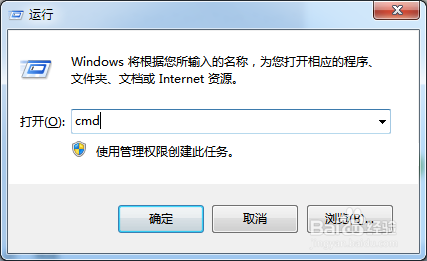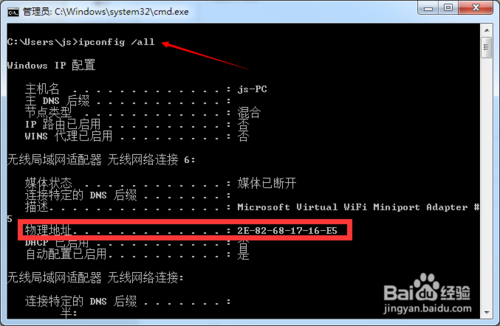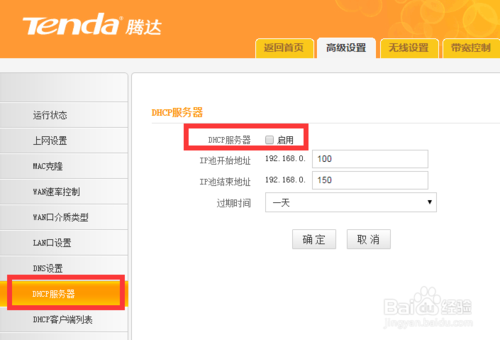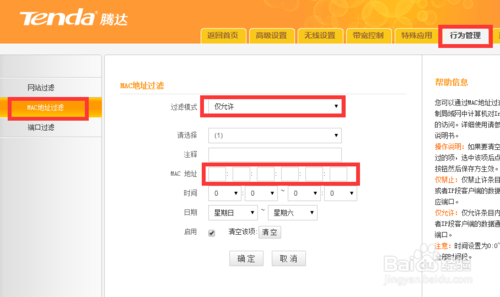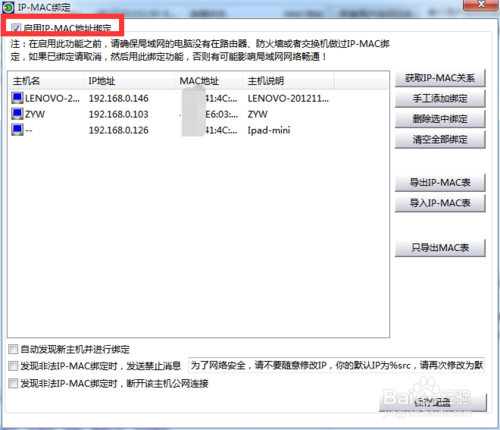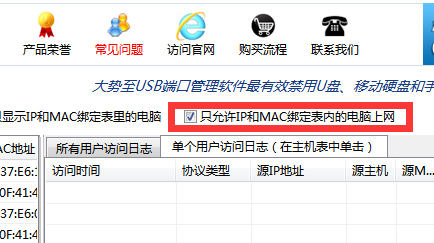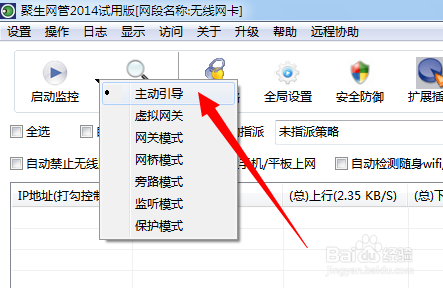方法/步骤
首先,我们需要建议“IP-MAC”绑定列表,实现IP地址的静态分配策略。对于电脑MAC地址的查看方法,我们可以在MSDOS界面中查看。按“Windows+R”打开“运行”窗口,输入“CMD”即可进入MSDOS界面。
待打开“MSDOS”界面后,输入“ipconfig /all”即可获得有关主机网卡的MAC地址信息(即物理地址)。如图所示:
接着进入路由器后台Web界面,切换到“高级设置”选项卡,点击“DHCP客户端列表”选项卡,在此就可以设置IP和MAC地址绑定列表啦。如图所示,在分配IP地址时,尽量设置在同一个相邻范围内。
切换到“DHCP服务器”选项卡,清除勾选“DHCP服务器”选项以停用此动态IP分配方式。
然后切换到“行为控制”-“MAC地址过滤”选项卡,点击“过滤模式”下拉列表,从中选择“仅允许”项,同时设置要允许联网的MAc地址,勾选“启用”项,点击“确定”即可。
当然,并不是所有路由器都具有此功能,对于没有MAC地址过滤功能的路由器,我们可以借助“聚生网管”程序来实现只允许IP和MAC地址绑定表里的电脑上网操作。
运行“聚生网管”程序,点击“安全防御”-“IP-MAC绑定”选项,如图所示:
从打开的“IP-MAC绑定”界面中,勾选“启用IP-MAC绑定操作”选项,同时手动输入IP地址和对应的MaC地址进行绑定操作。
待设置绑定“IP-MAC”列表完成后,从返回的程序主界面中,勾选“只允许IP和MAC绑定的电脑上网”选项,如图所示:
最后点击“启用监控”右侧的下拉列表,从中选择“主动引导”模式,并点击“启用监控”按钮,即可进入实现局域网上网管理操作,并只允许IP和MAC绑定的电脑上网。
END
来自 http://jingyan.baidu.com/article/d8072ac4610504ec94cefd64.html